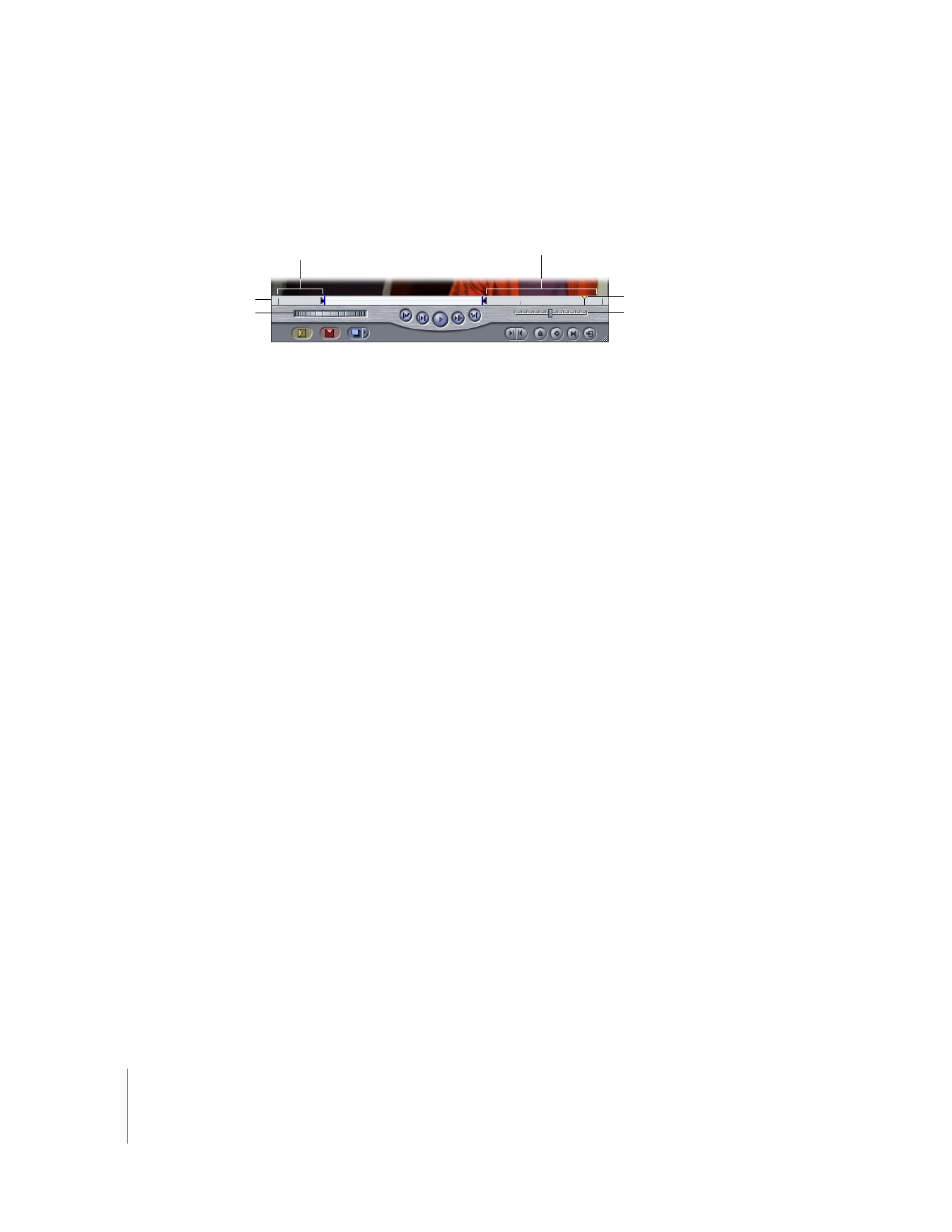
Tête de lecture et défileur
La tête de lecture indique l’emplacement de l’image à l’écran dans la séquence active.
Le défileur parcourt toute la largeur du Canevas sous l’image vidéo. Pour parcourir une
séquence, glissez la tête de lecture le long du défileur. Pour déplacer plus lentement
la tête de lecture et ainsi localiser avec davantage de précision des images spécifiques,
maintenez la touche Commande enfoncée. Vous pouvez cliquer n’importe où dans le
défileur pour placer instantanément la tête de lecture à l’endroit correspondant.
Si le magnétisme est activé, le mouvement de la tête de lecture dans le défileur s’en
ressent. Lorsque le magnétisme est activé, la tête de lecture « se cale » directement
sur tout marqueur, point d’entrée ou point de sortie du défileur dès qu’elle en est suffi-
samment proche. (Pour activer ou désactiver le magnétisme, choisissez Présentation >
Magnétisme ou appuyez sur la touche N.)
Pour placer la tête de lecture au début de votre séquence :
m
Appuyez sur la touche Début du clavier.
Pour placer la tête de lecture à la fin de votre séquence :
m
Appuyez sur la touche Fin du clavier.
Pour placer la tête de lecture sur le point de coupe suivant, effectuez l’une
des opérations suivantes :
m
Choisissez Marquer, puis Suivant dans le menu Édition.
m
Cliquez sur le bouton Aller à la coupe suivante.
m
Appuyez sur la touche fléchée vers le bas.
m
Appuyez simultanément sur les touches Maj. et E.
Final Cut Pro recherche la coupe, le point d’entrée ou le point de sortie suivant(e).
Si des incrustations sont activées dans le menu Affichage, une icône en forme de
L´apparaît alors dans le Canevas, indiquant si vous vous trouvez sur un point d’entrée
ou de sortie.
Vidéo inactive
Tête de lecture
commande Shuttle
Défileur
Commande Jog
Vidéo inactive
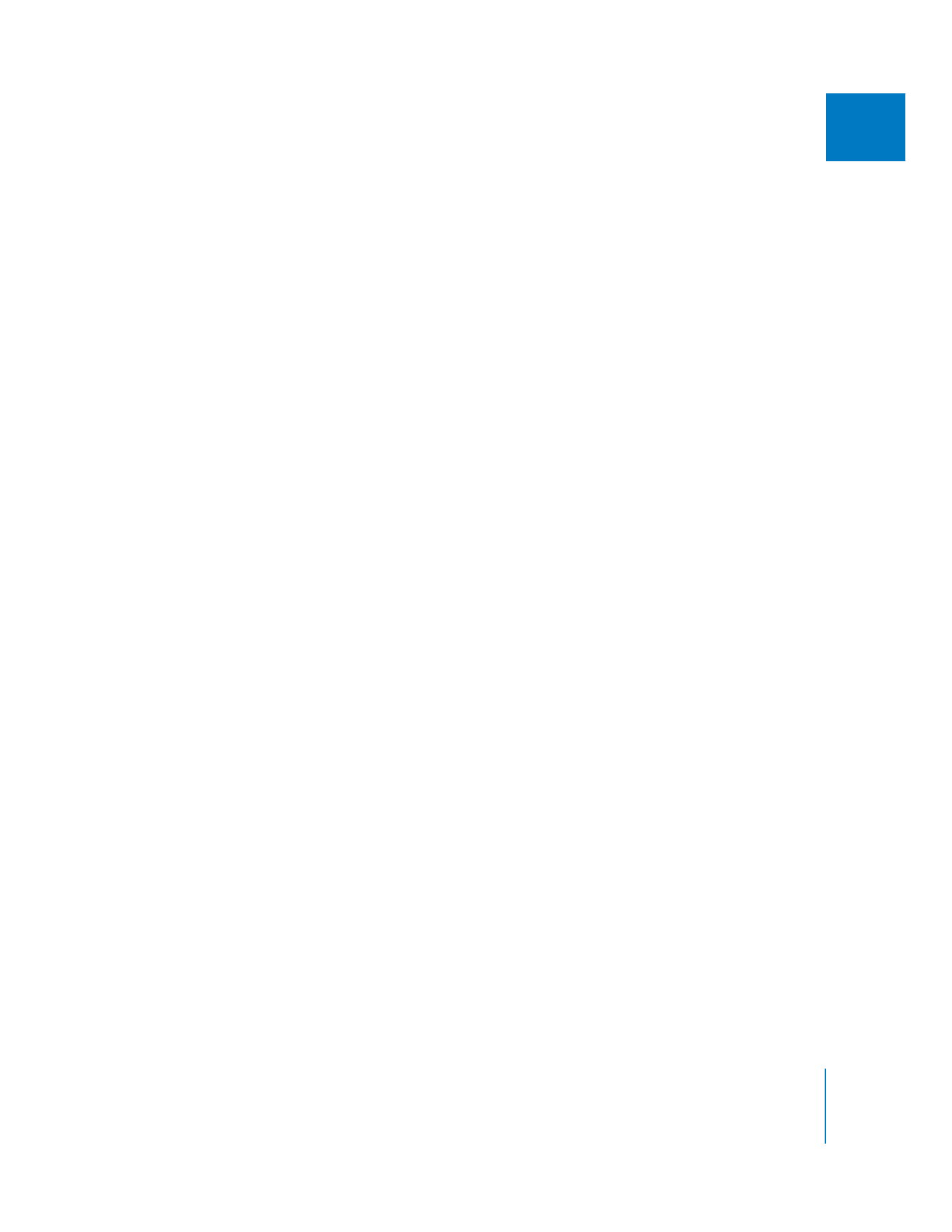
Chapitre 7
Présentation du Canevas
107
II
Pour placer la tête de lecture sur le point de montage précédent, effectuez l’une
des opérations suivantes :
m
Choisissez Marquer > Précédent > Coupe.
m
Cliquez sur le bouton Aller à la coupe précédente.
m
Appuyez sur la touche fléchée vers le haut.
m
Appuyez simultanément sur les touches Option et E.
Final Cut Pro recherche la coupe, le point d’entrée ou le point de sortie précédent(e).
Si des incrustations sont activées dans le menu Affichage, une icône en forme de
L apparaît alors dans le Canevas, indiquant si vous vous trouvez sur un point d’entrée
ou de sortie.
Pour placer la tête de lecture sur les marqueurs de séquence, effectuez l’une
des opérations suivantes :
m
Cliquez dans le champ Timecode actuel de la Timeline ou du Canevas en maintenant
la touche Contrôle enfoncée, puis sélectionnez un marqueur dans le menu contextuel
qui s’affiche.
m
Appuyez sur les touches Maj + Flèche vers le bas pour passer au marqueur suivant à
droite de la tête de lecture.
m
Appuyez sur les touches Maj + Flèche vers le haut pour passer au marqueur suivant
à gauche de la tête de lecture.
La tête de lecture se positionne sur ce marqueur. Si les incrustations sont activées dans le
menu Affichage, le marqueur apparaît dans le Canevas. Pour plus d’informations sur la défi-
nition de marqueurs dans la Timeline, consultez le volume II, chapitre 4, « Utilisation des
marqueurs ».